Come creare una tabella pivot in un foglio di lavoro di Google Documenti

Questa settimana Google Docs ha introdotto le tabelle pivot, unFunzionalità di Excel mancante da tempo. Le tabelle pivot sono utili quando si dispone di un foglio di calcolo di grandi dimensioni che si desidera riepilogare. Il processo funziona consentendoti di ruotare i dati e visualizzarli da più angolazioni, e quando guardi i dati da diverse angolazioni potresti aprire qualche opportunità per vedere schemi che prima non erano così ovvi.
Google in realtà ha già creato un video che riassume abbastanza bene il processo, guardalo sotto.
Se non ti piace YouTube, o il formato video non ha funzionato; abbiamo l'edizione testuale di seguito. Stiamo usando il modello di Google come esempio in questo tutorial.
Passo 1
Per prima cosa dovrai creare il tuo database. Poiché le tabelle pivot sono utili in situazioni in cui si dispone di una grande quantità di dati, è possibile renderlo grande quanto è necessario.
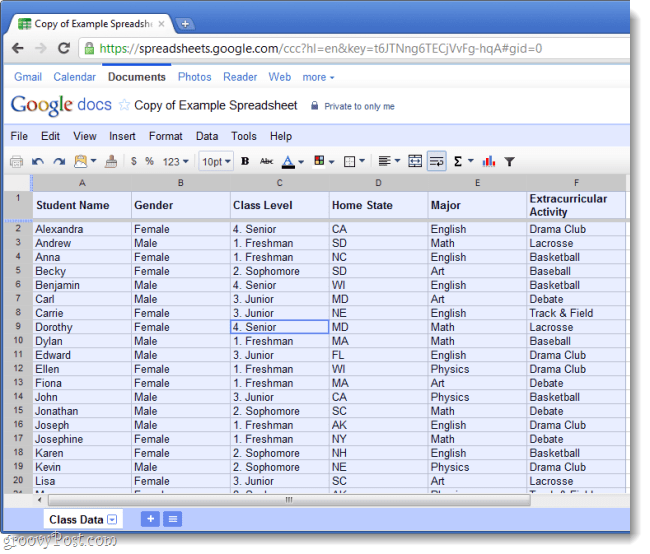
Passo 2
Ora che il foglio di calcolo è pieno di informazioni, Seleziona tutto (tutte le righe e le colonne) e quindi sulla barra dei menu Selezionare Dati> Rapporto tabella pivot.
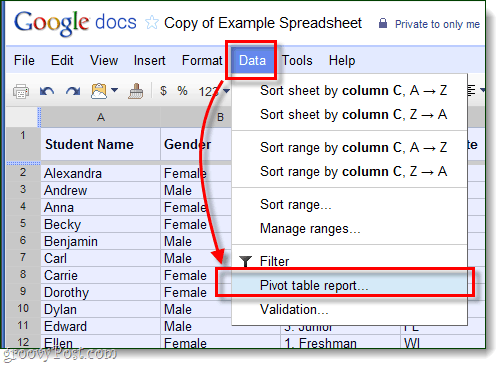
Passaggio 3
Google Documenti ora aggiungerà un nuovo foglio al documento (mostrato in basso a sinistra nel browser). Il nuovo foglio dovrebbe essere chiamato Pivot Table 1 e avrà un nuovo strumento, Editor di report, nel riquadro di destra.
Lavorare con l'Editor report è molto simile alla costruzione di una tabella in miniatura. Selezionare le tue righe e colonne, e poi i dati cheli accompagna. Guarda solo quali righe e colonne selezioni, perché se aggiungi troppi dettagli andrà contro l'intero punto di creazione di una tabella pivot.
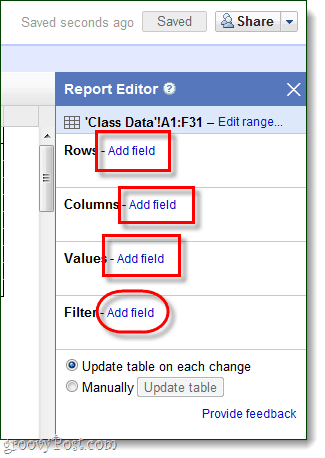
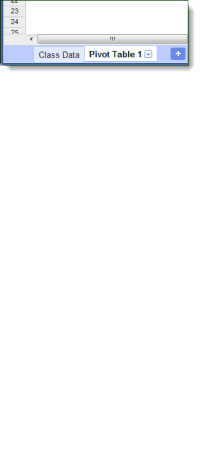
Passaggio 4
Quando si aggiunge Valori alla tabella pivot, probabilmente dovrai cambiare il Riassumi per ambientazione. Se desideri visualizzare statistiche e totali effettivi, scegli COUNTA.
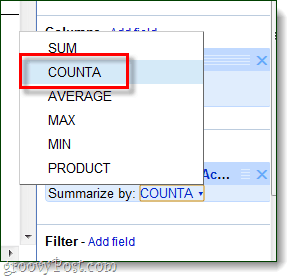
Conclusione
Le tabelle pivot sono il modo migliore per semplificare i fogli di calcolo ad alto contenuto di dati. L'impostazione delle tabelle pivot in Google Documenti è semplice e nuova, ma non fa ancora il lavoro che Microsoft Excel o Open Office potrebbero svolgere.
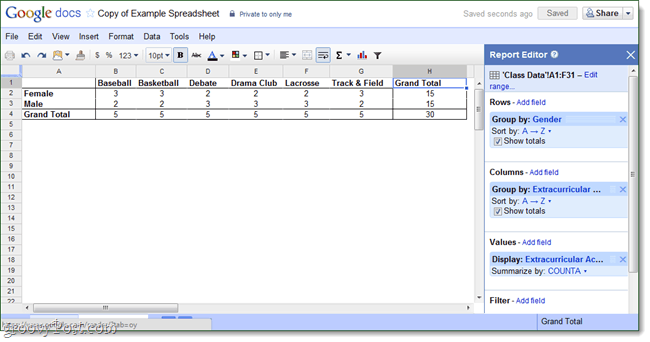










lascia un commento